เชื่อมต่อ/ควบคุมคอมพิวเตอร์ผ่านเครือข่ายด้วย KontrolPack

ควบคุมคอมพิวเตอร์ในเครือข่ายของคุณได้อย่างง่ายดายด้วย KontrolPack เชื่อมต่อและจัดการคอมพิวเตอร์ที่ใช้ระบบปฏิบัติการต่างๆ ได้อย่างง่ายดาย
คุณมีซีพียู Ryzen บนมือถือและใช้ Ubuntu หรือไม่? คุณต้องการเพิ่มประสิทธิภาพ CPU ให้มากกว่านี้หรือไม่? บางทีคุณอาจต้องการปรับแต่งเพื่อลดประสิทธิภาพ? ด้วยตัวควบคุม AMD Slimbook คุณทำได้! วิธีใช้งานในระบบของคุณมีดังนี้

โปรดทราบว่านี่เป็นเครื่องมือปรับแต่ง CPU คุณควรใช้เครื่องมือประเภทนี้เพื่อปรับแต่ง CPU มือถือ Ryzen ของคุณหากคุณรู้ว่ากำลังทำอะไรอยู่ อย่าลองใช้แอปพลิเคชันนี้หากคุณไม่แน่ใจว่าการปรับแต่ง CPU หมายถึงอะไร
ตัวควบคุม AMD Slimbook
AMD Slimbook Controller เป็นแอพที่ยอดเยี่ยมสำหรับผู้ใช้ซีพียูมือถือ Ryzen ปัจจุบัน แอพพลิเคชั่นรองรับซีพียูส่วนใหญ่จากซีรีย์ U (15W), HS (35W) และ HX (40W+ Ryzen 5000 series) แอปนี้สามารถช่วยให้คุณควบคุม CPU ของคุณบน Linux ได้เหมือนกับที่ผู้ใช้ Windows สามารถทำได้บนระบบปฏิบัติการของตน
ติดตั้ง AMD Slimbook Controller บน Ubuntu
ก่อนที่เราจะพูดถึงวิธีใช้แอปพลิเคชันนี้เพื่อปรับแต่งและปรับแต่ง CPU Ryzen บนมือถือของคุณ คุณจะต้องติดตั้งแอปก่อน ปัจจุบัน แอปพลิเคชั่น AMD Slimbook ทำงานบน Ubuntu OS ใด ๆ เช่นเดียวกับระบบปฏิบัติการที่ใช้ Ubuntu (เช่น Elementary OS, Zorin OS, Peppermint, Linux Mint เป็นต้น)
ในการเริ่มต้นการติดตั้ง AMD Slimbook Controller บน Ubuntu คุณต้องเปิดหน้าต่างเทอร์มินัลบนเดสก์ท็อป ในการเปิดหน้าต่างเทอร์มินัลบนเดสก์ท็อป Ubuntu ให้กดCtrl + Alt + T บนแป้นพิมพ์เพื่อเปิดเทอร์มินัล หรือค้นหา "Terminal" ในเมนูแอปเพื่อเปิดใช้
เมื่อหน้าต่างเทอร์มินัลเปิดขึ้น คุณต้องเพิ่ม Slimbook AMD PPAอย่างเป็นทางการให้กับระบบ Ubuntu ของคุณ ใช้ คำสั่งadd-apt-repository เพิ่ม Slimbook AMD PPA ลงในระบบ Ubuntu ของคุณ
sudo add-apt-repository ppa:slimbook/slimbook
หลังจากเพิ่ม PPA ลงในระบบ Ubuntu แล้ว คุณจะต้องรีเฟรชแหล่งซอฟต์แวร์ของ Ubuntu PPA ใหม่จะไม่แสดงขึ้นหากไม่มีการอัปเดต ดังนั้นนี่เป็นขั้นตอนสำคัญในกระบวนการติดตั้ง
sudo apt อัปเดต
หลังจากอัปเดต คุณสามารถติดตั้งแอปพลิเคชันได้ ใช้ คำสั่งapt install ด้านล่าง ติดตั้งแพ็คเกจ “slimbookamdcontroller”
sudo apt ติดตั้ง slimbookamdcontroller
เมื่อป้อนคำสั่งการติดตั้งด้านบน คุณจะเห็น Ubuntu ขอรหัสผ่าน ใช้แป้นพิมพ์ป้อนรหัสผ่านชื่อผู้ใช้ของคุณ หลังจากป้อนรหัสผ่าน Ubuntu จะรวบรวมแพ็คเกจทั้งหมดที่จำเป็นสำหรับการติดตั้ง Slimbook AMD Controller
เมื่อ Ubuntu รวบรวมแพ็คเกจทั้งหมดเพื่อติดตั้งเสร็จแล้ว ระบบจะแจ้งให้คุณกด แป้นY เพื่อดำเนินการต่อ ทำเช่นนั้นเพื่อติดตั้งแอพบนระบบ Ubuntu ของคุณ
ติดตั้งผ่าน GUI
หากคุณไม่ใช่แฟนตัวยงของเทอร์มินัล คุณสามารถติดตั้ง AMD Slimbook Controller ผ่านแอพสโตร์ เพียงป้อนคำสั่งเพื่อเพิ่ม PPA จากนั้นเปิดซอฟต์แวร์ Ubuntu ค้นหา “AMD Slimbook Controller” และติดตั้งด้วยวิธีนั้น
ใช้ Slimbook AMD Controller บน Ubuntu
ในการใช้ Slimbook AMD Controller ให้เริ่มต้นด้วยการค้นหาในเมนูแอพ เมื่อเมนูแอพเปิดขึ้น คุณจะเห็นตัวเลือกมากมาย ภายในแอป ให้ค้นหาตัวเลือก "เปิดใช้งานแอปเมื่อเริ่มต้น"
การเปิดใช้งานตัวควบคุม Slimbook AMD เมื่อเริ่มต้นนั้นเหมาะอย่างยิ่งหากคุณต้องการให้การปรับแต่งประสิทธิภาพทำงานอยู่เสมอ หากคุณไม่เปิดใช้งานเมื่อเริ่มต้น คุณจะต้องเปิดด้วยตนเองเพื่อเปิดใช้งานการปรับแต่ง
หลังจากเปิดใช้งานตัวเลือกการเริ่มต้นแล้ว ให้ค้นหาตัวเลือก "แสดงไอคอนตัวบ่งชี้" และคลิกที่ไอคอนนั้น เมื่อคุณเลือกตัวเลือกนี้ คุณจะมีไอคอนถาดระบบสำหรับตัวควบคุม Slimbook AMD การเปิดใช้งานตัวเลือกนี้เป็นทางเลือก แต่เป็นความคิดที่ดีหากคุณต้องการเปลี่ยนประสิทธิภาพของ CPU อย่างรวดเร็ว

เมื่อเปิดใช้งานทั้งสองตัวเลือก ให้เลื่อนลงไปที่พื้นที่ "เปลี่ยนโหมด CPU" ในพื้นที่นี้ คุณจะเห็นสามตัวเลือก ตัวเลือกแรกคือ "ประสิทธิภาพต่ำ" ตัวเลือกที่สองคือ "ประสิทธิภาพปานกลาง" และตัวเลือกที่สามคือ "ประสิทธิภาพสูง"
เลือก "ต่ำ" และคลิกที่ปุ่ม "ยอมรับ" หากคุณต้องการลดประสิทธิภาพของ Ryzen CPU ของคุณ คุณยังสามารถเลือกตัวเลือก "ประสิทธิภาพต่ำ" ในเมนูตัวบ่งชี้เพื่อเปลี่ยนแปลงได้
หากคุณต้องการประสิทธิภาพปานกลางบน Ryzen CPU ให้ค้นหาตัวเลือก "ปานกลาง" และเลือกใน AMD Controller จากนั้นคลิกที่ปุ่ม "ยอมรับ" เพื่อยืนยันการเปลี่ยนแปลงของคุณ หรือค้นหา "ประสิทธิภาพปานกลาง" ในเมนูตัวบ่งชี้แล้วเลือกเพื่อเปลี่ยนวิธีการนั้น
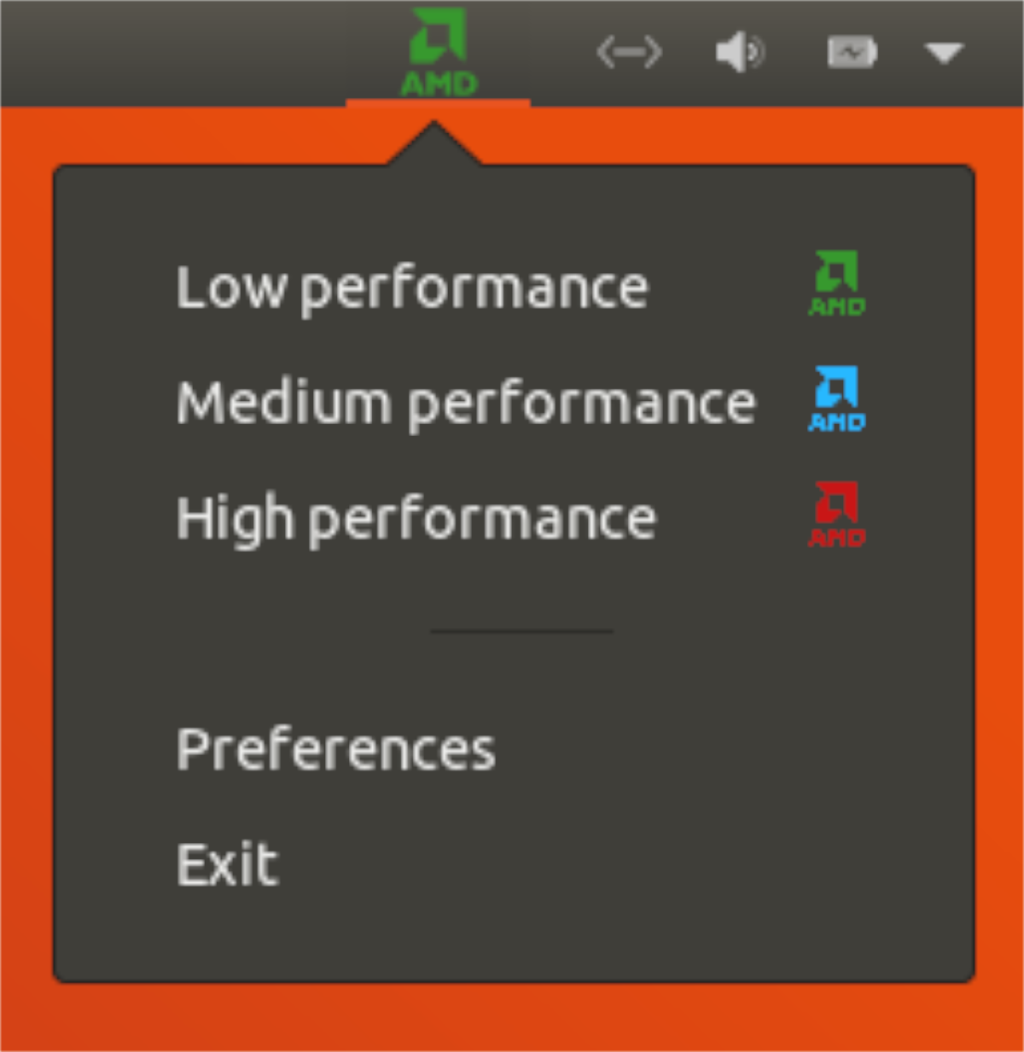
หากคุณต้องการประสิทธิภาพสูงในซีพียูมือถือ Ryzen คุณจะพบตัวเลือก "สูง" ในแอป และคลิกเพื่อเลือกตัวเลือกประสิทธิภาพ ตัวเลือกนี้เป็นตัวเลือกที่มีประสิทธิภาพสูง ดังนั้นโปรดทราบว่าอาจลดอายุการใช้งานแบตเตอรี่โดยต้องเสียประสิทธิภาพที่เพิ่มขึ้น นอกจากนี้ การเลือก "ประสิทธิภาพสูง" ในเมนูตัวบ่งชี้แบบเลื่อนลงจะเป็นการตั้งค่าให้อยู่ในโหมดสูงด้วยเช่นกัน
ควบคุมคอมพิวเตอร์ในเครือข่ายของคุณได้อย่างง่ายดายด้วย KontrolPack เชื่อมต่อและจัดการคอมพิวเตอร์ที่ใช้ระบบปฏิบัติการต่างๆ ได้อย่างง่ายดาย
คุณต้องการทำงานซ้ำๆ โดยอัตโนมัติหรือไม่? แทนที่จะต้องกดปุ่มซ้ำๆ หลายครั้งด้วยตนเอง จะดีกว่าไหมถ้ามีแอปพลิเคชัน
iDownloade เป็นเครื่องมือข้ามแพลตฟอร์มที่ช่วยให้ผู้ใช้สามารถดาวน์โหลดเนื้อหาที่ไม่มี DRM จากบริการ iPlayer ของ BBC ได้ โดยสามารถดาวน์โหลดวิดีโอทั้งสองในรูปแบบ .mov ได้
เราได้ครอบคลุมคุณลักษณะของ Outlook 2010 ไว้อย่างละเอียดแล้ว แต่เนื่องจากจะไม่เปิดตัวก่อนเดือนมิถุนายน 2010 จึงถึงเวลาที่จะมาดู Thunderbird 3
นานๆ ทีทุกคนก็อยากพักบ้าง ถ้าอยากเล่นเกมสนุกๆ ลองเล่น Flight Gear ดูสิ เป็นเกมโอเพนซอร์สฟรีแบบมัลติแพลตฟอร์ม
MP3 Diags คือเครื่องมือขั้นสุดยอดสำหรับแก้ไขปัญหาในคอลเลกชันเพลงของคุณ สามารถแท็กไฟล์ MP3 ของคุณได้อย่างถูกต้อง เพิ่มปกอัลบั้มที่หายไป และแก้ไข VBR
เช่นเดียวกับ Google Wave, Google Voice ได้สร้างกระแสฮือฮาไปทั่วโลก Google มุ่งมั่นที่จะเปลี่ยนแปลงวิธีการสื่อสารของเรา และนับตั้งแต่นั้นมาก็กำลังกลายเป็น...
มีเครื่องมือมากมายที่ช่วยให้ผู้ใช้ Flickr สามารถดาวน์โหลดรูปภาพคุณภาพสูงได้ แต่มีวิธีดาวน์โหลด Flickr Favorites บ้างไหม? เมื่อเร็ว ๆ นี้เราได้...
การสุ่มตัวอย่างคืออะไร? ตามข้อมูลของ Wikipedia “คือการนำส่วนหนึ่งหรือตัวอย่างจากการบันทึกเสียงหนึ่งมาใช้ซ้ำเป็นเครื่องดนตรีหรือ...
Google Sites เป็นบริการจาก Google ที่ช่วยให้ผู้ใช้โฮสต์เว็บไซต์บนเซิร์ฟเวอร์ของ Google แต่มีปัญหาหนึ่งคือไม่มีตัวเลือกสำรองข้อมูลในตัว



![ดาวน์โหลด FlightGear Flight Simulator ฟรี [สนุกเลย] ดาวน์โหลด FlightGear Flight Simulator ฟรี [สนุกเลย]](https://tips.webtech360.com/resources8/r252/image-7634-0829093738400.jpg)




